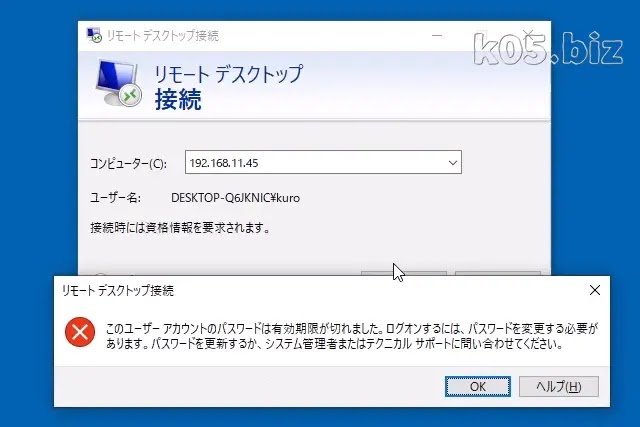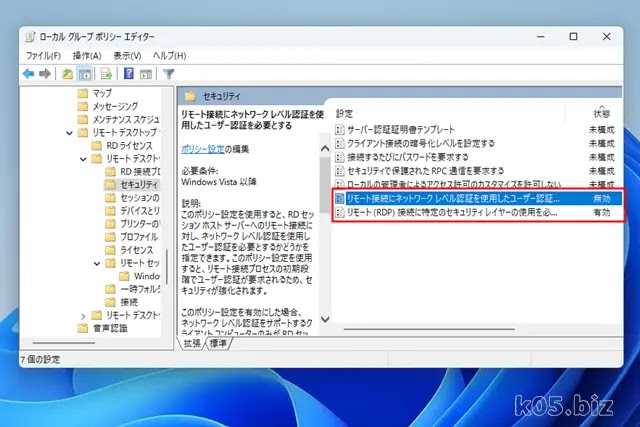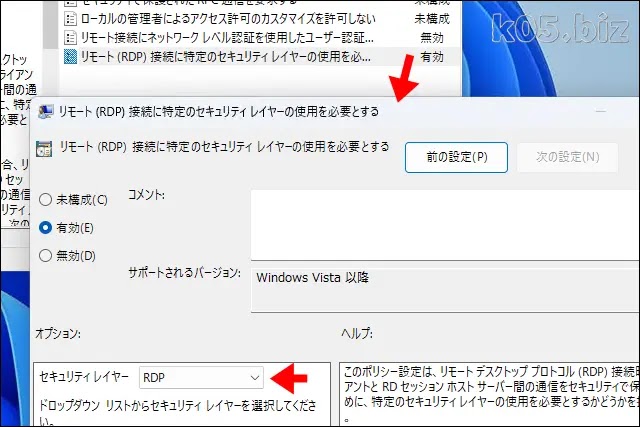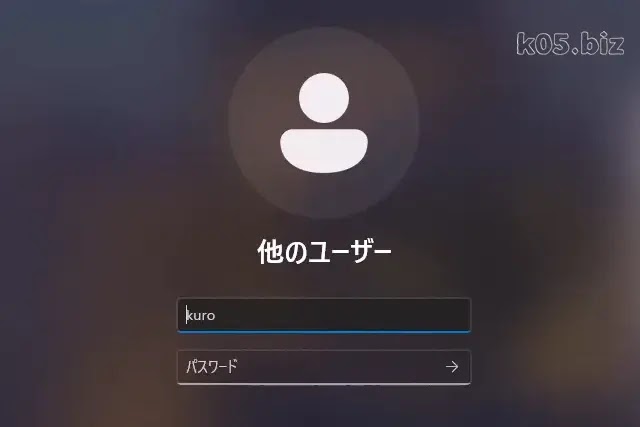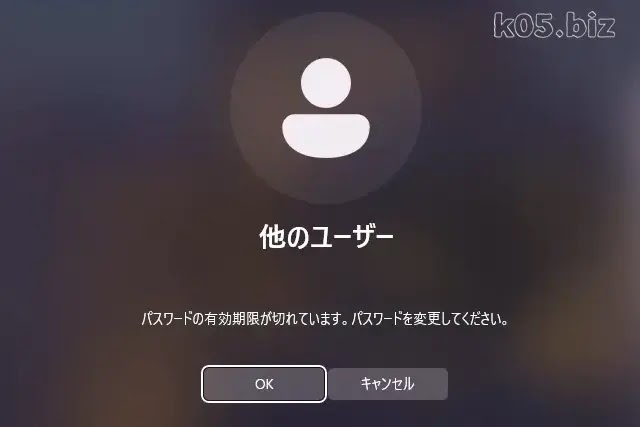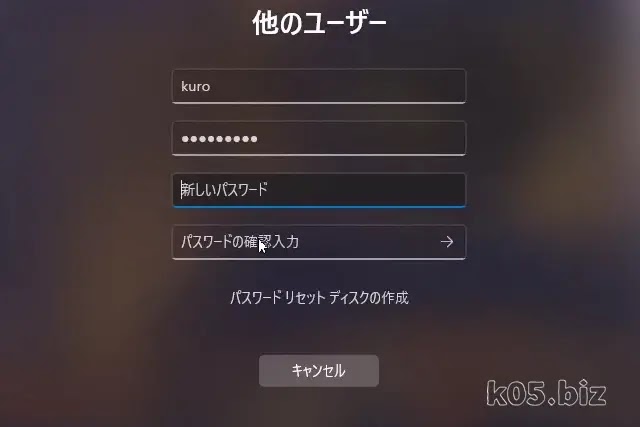パスワードの有効期限が切れ
このユーザーアカウントのパスワードの有効期限が切れました。ログオンするには、パスワードを変更する必要があります。パスワードを更新するか、システム管理者またはテクニカルサポートに問い合わせてください。
リモートデスクトップ(RDP)を使用してるんですが、定期的にこの画面が出てきて、リモート接続ができなくなるんですよね。本当に困っていて、毎回、接続先のPCでパスワード変更してました。自宅内のPCなのでできるけど、本当のリモートだと泣くよね。
パスワードの無期限化
ネットで検索して、パスワードの無期限化を試してみたんだけど、いろいろやっても、なぜか一定期間後(45日?ぐらい?)で、このパスワードの有効期限がきれましたの画面になるんだよね。
ログインパスワードの期限の設定でなくて、リモート接続(リモートデスクトップ)関係の何らかの設定なのかもわからないが、どうすれば、パスワードの無期限化ができるのかは結局わかりませんでした。
仕方がないので、別の路線で解決をはかることにしました。
NLAを無効化
ホスト側(接続先)のPCで設定します。
ファイル名で実行「gpedit.msc」で起動して、ローカルグループポリシーエディターを立ち上げます。
コンピューターの構成→管理用テンプレート→Windows コンポーネント
→リモート デスクトップ サービス→リモート デスクトップ セッション ホスト
→セキュリティ
を選択してください
・「リモート接続にネットワークレベル認証を使用したユーザー認証を必要とする」
を無効に設定
・「リモート (RDP) 接続に特定のセキュリティレイヤーの使用を必要とする」
を有効に設定
上記の2か所を設定します。
あと、「リモート (RDP) 接続に特定のセキュリティレイヤーの使用を必要とする」の個所で、セキュリティレイヤー として RDP を選択してください。
対策後の動作
リモート接続時のパスワードの入力がリモート接続後に変更されます。今までは、リモート接続時に、ログインパスワードが要求されてたと思います。
パスワードの有効期限切れ
パスワードの有効期限が切れても、リモート接続した状態で、パスワードの更新が行えるようになります。
こんな感じ。パスワード自体は、更新が必要なだけで、同じパスワードでも更新できました。